提醒:Microsoft 将于 2025 年 10 月 14 日终止对 Windows 10 的支持。有关更多信息,请参阅我们的 Microsoft Windows 10 终止支持公告。
如何启动至带网络连接的安全模式
持续时间:0:50
隐藏式字幕:仅英文
安全模式使用一组有限的文件和驱动程序在基本状态下启动 Windows。如果在安全模式下没有出现问题,则意味着问题不是由默认设置和基本设备驱动程序导致的。通过在安全模式下检查 Windows,您可以缩小问题范围,并针对计算机问题进行故障处理。
Advanced Boot Options 中提供了三种不同类型的安全模式启动选项。
安全模式:以最少的驱动程序和服务启动 Windows
带网络连接的安全模式:它与安全模式相同,但添加了访问互联网和网络上其他计算机必须的网络驱动程序和服务(如果您使用 USB 闪存盘等设备,则也可以使用此模式)
提醒:在带有网络连接的安全模式下,不支持无线 (Wi-Fi) 互联网连接。
带命令提示的安全模式:与安全模式相同,但将使用命令提示符作为用户界面,而不是 Windows 桌面图形用户界面 (UI)
提醒:Windows 安装程序服务在 Safe Mode 和 Safe Mode with Command Prompt 模式下处于禁用状态。用户无法在这两种模式下安装或卸载应用程序。
在安全模式下,Windows 的功能有所减少。问题隔离任务执行起来更加容易,因为许多非必要组件已被禁用,例如声音、第三方驱动程序和服务、非必要的 Windows 服务等。软件、驱动程序损坏或安装配置不当的软件会阻止 Windows 成功启动进入正常模式。
全部显示 | 全部隐藏
启动进入 Windows 11 或 Windows 10 的安全模式
按键盘上的Windows + I 以打开设置。
如果无法打开设置,请单击开始,然后选择设置。
单击更新和安全,然后选择左侧窗格中的恢复。
在高级启动下,单击立即重新启动。
在计算机重新启动进入选择选项屏幕后,选择故障处理 > 高级选项 > 启动设置 > 重新启动。
计算机重新启动后,将显示选项列表。选择 4 或 F4 以安全模式启动计算机。如果您必须使用互联网,请选择 5 或 F5 以进入带网络连接的安全模式。
从 Windows 11 或 Windows 10 的登录屏幕启动进入安全模式
重新启动计算机。
在登录屏幕中,按住 Shift 键并单击电源 > 重新启动。
在计算机重新启动进入选择选项屏幕后,选择故障处理 > 高级选项 > 启动设置 > 重新启动。
计算机重新启动后,应会显示选项列表。选择 4 或 F4 以安全模式启动计算机。如果您必须使用互联网,请选择 5 或 F5 以进入带网络连接的安全模式。
从 Windows 11 或 Windows 10 外部启动进入安全模式
如果 Windows 连续三次启动失败,Windows 11 和 Windows 10 将自动启动至 Windows Recovery Environment (WinRE)。连续三次尝试失败会触发此操作。在 Windows 外部启动进入安全模式是在 WinRE 中实现的。
要强制您的计算机进入恢复环境,请按照下列步骤作
关闭计算机:按住电源按钮约 10 秒钟以关闭计算机。
打开并中断启动:打开计算机。当您看到 Windows 徽标时,请按住电源按钮以将其关闭。再重复一次此作。第三次尝试时,让它完全重新启动。
请按照以下步骤从 WinRE 进入安全模式:
在选择选项屏幕上,选择故障处理。
在故障处理屏幕上,选择高级选项。
在高级选项屏幕上,选择高级启动选项。
选择Startup Settings(启动设置)。
选择 Restart(重新启动)。
计算机重新启动并进入启动设置菜单。选择 4 或 F4 以安全模式启动计算机。如果您必须使用互联网,请选择 5 或 F5 以进入带网络连接的安全模式。
提醒:如果在进入 WinRE 环境时遇到困难,则可能是存储驱动程序出了问题。对于此问题,您可能要遵循 Microsoft 自己的说明:
可以使用正确的部署映像服务和管理 (DISM) 命令将驱动程序添加到脱机 WinRE.wim 映像。您可以在以下 Microsoft 文章中找到更多有关这方面的信息:
KB5042429:帮助解决影响 Windows 设备的 CrowdStrike 问题的新型恢复工具 - Microsoft 支持 。(英文链接)
最新版本的英特尔快速存储 (IRST) 驱动程序更新了适合 WinRE 环境的正确存储驱动程序。添加该驱动程序包以实现最大的兼容性:
Dell Command | 部署 WinPE 驱动程序包。